【冰冻精灵电脑保护系统下载】冰冻精灵电脑保护系统官方版 v3.11.0 最新版
软件介绍
冰冻精灵电脑保护系统是一款功能十分强大的电脑安全保护软件。软件支持病毒查杀和病毒隔离功能,使病毒和流氓软件无处藏身,有效的保护计算机不被侵害。软件能够自动屏蔽网站上出现的木马程序和病毒,给用户分享最安全的上网环境。
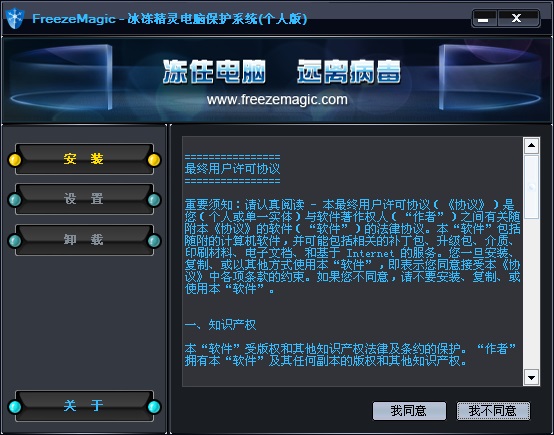
冰冻精灵电脑保护系统软件特色
1、全中文界面,操作极其简单。
2、保护状态下,更能自动清理用户上网时留下的浏览记录和密码,保护用户的隐私。
3、开启“隔离恶意网站”功能,可主动屏蔽网站内的一切木马病毒,确保上网安全。
4、友好的提示和清晰的面板使操作更加直接,对于非专业用户也没有任何难度。
5、内核稳定,抗病毒能力强。
6、效果优越,即使结束进程保护仍然有效。
7、性能卓越,资源占用低。
8、支持 Windows 2000、XP、2003、VISTA、2008、Windows7操作系统。
9、支持 FAT32、NTFS 文件系统。
10、支持 IDE、SATA、SCSI 硬盘。
11、支持 2 TB 的超大硬盘。
12、支持多个硬盘、多个分区。
13、支持密码保护。
冰冻精灵电脑保护系统使用方法
如何卸载冰冻精灵
1、不能正常卸载就用这个方法打开注册表依次展开“HEKY LOCAL MACHINE”/“SOFTWARE”/“MICROSOFT”/“WINDOWS”/“CURRENTVERSION”/ “UNINSTALL”
2、单击其下的程序名,你会在右边窗口的列表 中看到两个选项,DISPLAYNAME表明了该程序的名称,UNINSTALL表明了该程序的卸载路径,对其进行卸载路径进行修改或删除即可开始搜索,输入输入要删除的文件找到后删除最后一定要用优化大师全面清理
安装完冰冻精灵重启电脑的时候就蓝屏怎么回事
1、建议你换一款恢复软件试一下,分析没错的话你的电脑应该是品牌的台式机或笔记本
2、很有可能你的机器不支持此类的软件
冰冻精灵电脑保护系统常见问题
无法在“逻辑磁盘管理器”中删除或修改硬盘分区,怎么办?
如果某个硬盘的某个分区处于冰冻状态,您将不能修改该硬盘的分区信息。
您可以在程序的主界面中取消这个硬盘的所有分区的冰冻状态,重新启动计算机之后,再修改该硬盘的分区信息。
如何确认安装成功了?
1、首先您要确认安装后已经重新启动了计算机。
2、然后,运行桌面或开始菜单的快捷方式,启动主程序。如果您在安装期间设置了密码,需要输入您设置的密码。在出现的主界面中,如果“设置”标签是可用的,并且右边的窗口中显示了硬盘的各个分区的状态,那么恭喜您,已经安装成功了。
冰冻精灵与传统的还原软件有区别吗?
1、传统的还原软件采用磁盘过滤、int13 拦截等技术,很容易被病毒钻空子,导致硬盘被穿透。本软件采用了当今最先进的“虚拟硬盘”技术,以及“内存管道”、“I/O 管道”技术,保护更彻底。
2、传统的还原软件需要修改硬盘的分区表,容易引起数据丢失。本软件不会修改硬盘的分区表,使用更安全。
冰冻精灵电脑保护系统注意事项
请将个人重要资料备份至 U盘、移动硬盘或光盘
卸载已安装的同类软件,包括旧版本的“冰冻精灵”
使用杀毒软件全面清除计算机中的病毒,然后暂时关闭杀毒软件
建议您关闭 Windows XP 的“系统还原”功能
强烈建议您使用 NTFS 文件系统
强烈建议您对硬盘进行碎片整理
安装或使用本软件,必须以管理员的身份登录
请不要在同一台计算机的多个操作系统上安装本软件
请不要把安装了“冰冻精灵”的硬盘作为 GHOST 源
下载仅供下载体验和测试学习,不得商用和正当使用。
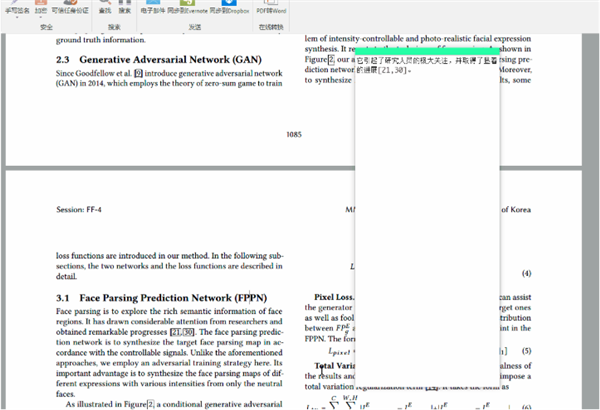
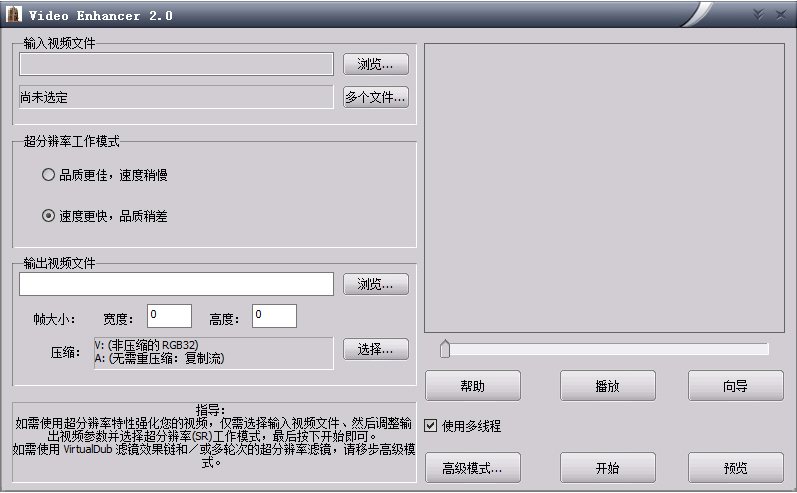
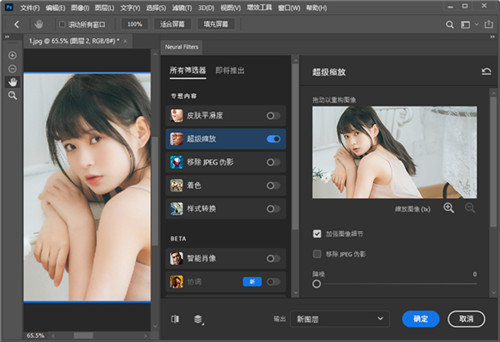
发表评论